توجه داشته باشید ترفندهای معرفی شده ممکن است در آپدیت های بعدی تلگرام جایگزین بهتر و احت تری داشته باشند که حتما در صورت انتشار آنها را معرفی خواهیم کرد و آنچه شما در ادامه میخوانید ترفندهای نسخه تلگرام زمان انتشار این پست است.
نسخه کوچک و جمع و جور تلگرام کامپیوتر
Minimize Telegram PC
اولین ترفند این پست شاید ساده به نظر برسد اما بسیار کاربردی میباشد و خیلی از کاربران از این قابلیت غافل هستند ، نرم افزار تلگرام کامیپیوتر (Telegram PC) داری عرض بسیار و زیادی میباشد و در سمت چپ لیست چت ها و در سمت راست محیط چت وجود دارد ، اگر شما از سمت چپ یا راست کادر نرم افزار تلگرام را به سمت داخل بکشید نرم افزار کوچک و نسخه مینی آن که جمع و جور تر است در اختیار شما قرار خواهد گرفت.
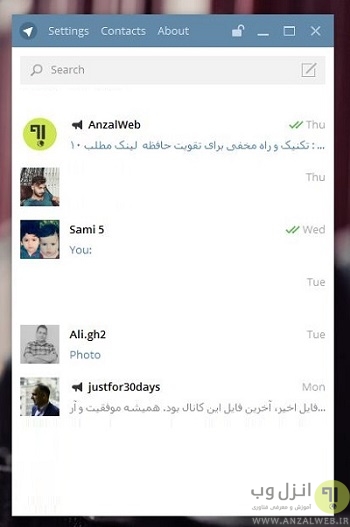
با استفاده این روش ، بخش چت های انجام شده در سمت چپ تلگرام حذف و به صورت تو در تو در نمایش داده میشود. ما قبلا ین ترفند را در آموزش نصب و اجرا همزمان دو تلگرام کامپیوتر استفاده کردیم.
ارسال خودکار مطالب سایت به کانال تلگرام
Automatically Send Website New Posts in Telegram Channel
با توجه به رشد بسیار سریع کانال ها هنوز مانند ربات های تلگرام API های آن منتشر و در اختیار برنامه نویس ها قرار نگرفته است ، از این رو امکان هایی نظیر ارسال مطالب سایت به صورت مستقیم در کانال تلگراممانند ربات ها و.. هنوز به صورت رسمی وجود ندارد اما بتازگی افزونه های خوبی برای وردپرس منتشر شده است که با ساخت یک ربات و اضافه کردن آن به کانال و تعیین به عنوان مدیر کانال این امکان را به کاربران میدهد تا مطالب منتشر شده در سایت های وردپرسی خود را به صورت اتوماتیک در کانال تلگرام خود نمایش دهند.
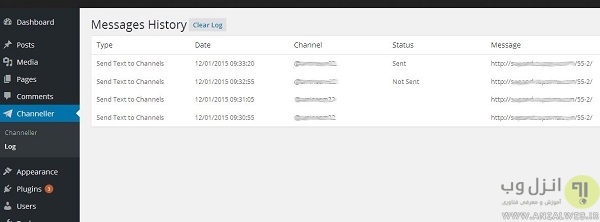
البته به احتمال زیاد در آینده اینکار به صورت ساده تر و توسط API خود کانال انجام خواهد گرفت اما تا آن موقع میتوانید از افزونه بسیار خوب Channeller وردپرس برای ارسال خودکار مطالب به کانال تلگرام استفاده کنید.توجه داشته باشید برای استفاده از این افزونه باید از قبل یک ربات تلگرام بسازید.
جلوگیری از خوانده شدن پیام بعد از ارسال اشتباه در تلگرام
How to Avoid Reading Wrong Message in Telegram
در بعضی مواقع در تلگرام ما به صورت اشتباهی پیغامی را برای شخص مقابل ارسال میکنیم، همانطور که میدانید در تلگرام قابلیت پاک کردن پیام بعد از ارسال وجود ندارد و پیغام شما پس از ارسال برای طرف مقابل در سرورهای تلگرام باقی خواهد ماند و پس از آنلاین شدن وی نمایش داده میشود اما اگر شخص مقابل آنلاین نبود و تنها یک تیک پیغام (تیک ارسال) در زیر مسیج ارسال شده خورده بود و تیک دوم که به معنای رسیدن پیغام به شخص مقابل است (Message Delivery) هنوز نمایش داده نشده بود میتوانید با بلاک کردن شخص قبل از آنلاین شدن وی از دریافت و خواندن پیغام اشتباه توسط او جلوگیری کنید.
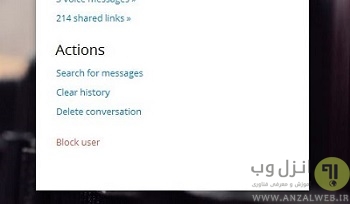
توجه کنید در این روش حتما باید منتظر بمانید فرد آنلاین شود و سپس او را از بلاک در بیاورید و به این صورت پیغام ارسال شده اشتباه برای او نمایش داده نمیشود.
ترفند چاپ مطالب و محتوا رد و بدل شده در تلگرام
How to Print Telegram Message Content
اگر نیاز دارید مطالب یک کانال ، گروه یا پنجره چت با یک فرد را در تلگرام بر روی کاغذ چاپ کنید ، تنها کافیست وارد نسخه وب تلگرام اکانت خود شوید و پس از باز کردن پنجره چت در مرورگر خود با استفاده از امکان پرینت (قبلا در مورد امکان پرینت مرورگر ها و حذف آدرس در انزل وب به صورت مفصل آموزشی را منتشر کردیم) مطالب رد و بدل شده را انتخاب و سپس پرینت کنید.
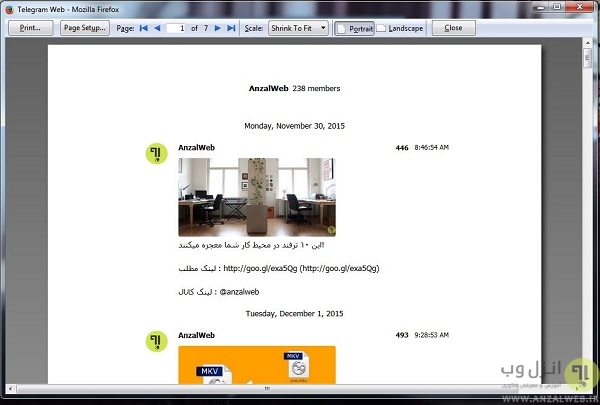
ترفند خواندن پیام بدون نمایش دو تیک خوانده شدن در تلگرام
How to Read Telegram Message Without Show Seen Check
در تلگرام نمایش دو تیک در زیر هر پیغام به معنای خوانده شدن آن توسط فرد است در صورتی که شما به هر دلیلی تمایلی ندارید شخص مقابل از خوانده شن پیغام توسط شما مطلع شود اما بتوانید محتوا پیغام ارسال شده را بدون نمایش دو تیک خواندن مشاهده کنید،در نسخه موبایل تلگرام ابتدا مسیر Setting > Notification and Sounds را طی کنید و بر روی Popup Notification تپ کنید.
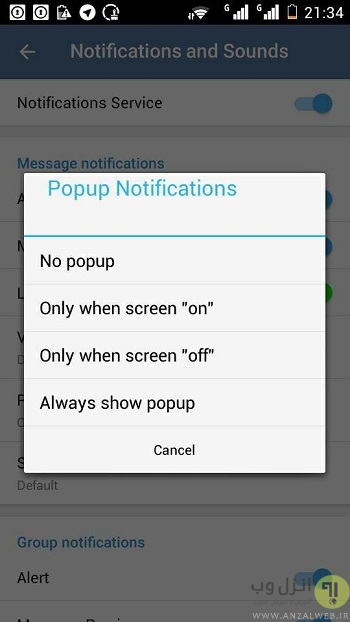
در پنجره باز شده بسته به نیاز خود یکی از گزینه های Only Screen On یا Always show popup را فعال کنید.
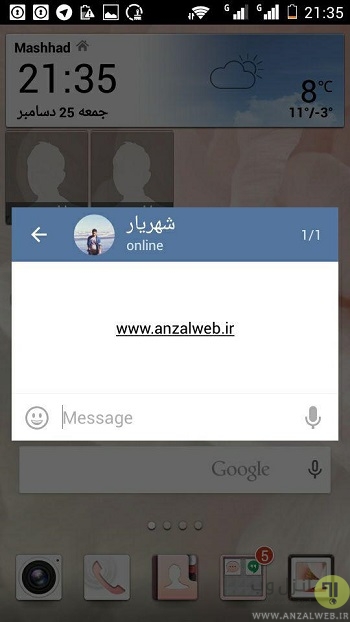
حالا بعد ارسال پیام بر روی صفحه گوشی پنجره پاپ آپی نمایش داده میشود که میتوانید براحتی محتوا پیغام را مشاهده کنید و تا زمانی که پاسخی برای آن ارسال نکردید دو تیک دریافت و خوانده شدن پیغام در تلگرام نمایش داده نمیشود! همچنین اگر به دنبال نرم افزار چت مشابه با امکانات این چنینی هستید پیشنهاد میکنیم حتما پست بهترین جایگزین های تلگرام انزل وب را مشاهده کنید.
دانلود پیغام های صوتی و فایل های MP3 در تلگرام آیفون و آیپد و..
How to Download Telegram Voice Message and Mp3 on iOS and iPhone
در گوشی های اندوریدی و نسخه کامپیوتر تلگرام امکان دانلود پیغام ها و فایل های صوتی (Voice Message) وجود دارد اما اگر از کاربران سیستم عامل iOS اپل و دستگاه هایی مثل آیفون و آپید هستید تنها قابلیت گوش دادن این فایل ها فعال است و برای دانلود فایل های صوتی تلگرام باید به تلگرام وب مراجعه کنید و پیغام صوتی مورد نظر را از طریق مرورگر خود انتخاب و از نرم افزار های دانلود آی او اس مثل iDownloaderبرای دانلود فایل های صوتی تلگرام استفاده کنید.
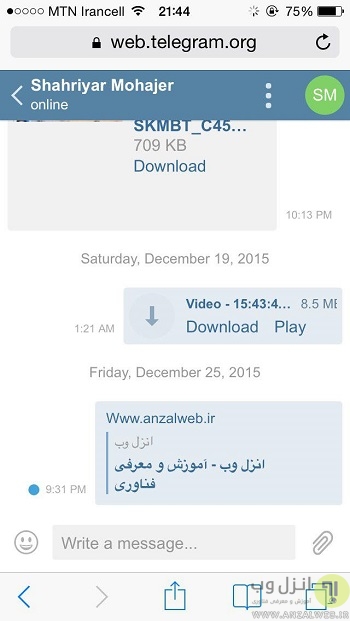
ترفند ضبط کردن پیغام های صوتی طولانی در تلگرام بدون نگه داشتن دکمه ضبط
How to Record Long Voice Message in Telegram without Holding Record Button
یکی از مشکلات ضبط فایل های صوتی در تلگرام (Voice Message) نگه داشتن دکمه ضبط است و به این صورت بسیار سخت میتوان فایل هایی در مدت زمان طولانی ضبط کرد،برای رفع این مشکل میتوانید از تلگرام کامپیوتر استفاده کنید و با استفاده از یک ترفند ساده فایل های صوتی در مدت زمان بالا بدون نگه داشتن دکمه ضبط یا کلیک موس منتشر کنید.
برای شروع ابتدا نرم افزار کم حجم Auto Clicker را دانلود و بر روی کامپیوتر خود نصب کنید.
سپس نرم افزار را باز کنید و در تنظیمات Keyboard keys یک کلید میانبر مثل Ctrl+a تعیین بر روی Save keyboard key کلیک کنید و منو select click to do را بر روی hold left button تنظیم نمایید.
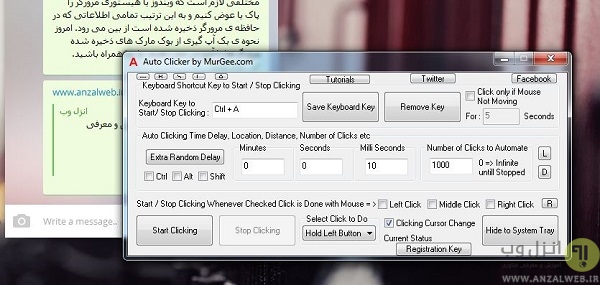
حال در زمانی که نرم افزار باز است به تلگرام خود مراجعه کنید و پنجره چت را باز کنید و موس را بر روی آیکن میکروفون تنظیم کنید ،حالا کلید ترکیبی که تعیین کرده اید (ctrl+a) فشار دهید تا نرم افزا به صورت اتوماتیک بر روی آیکن ضبط کلیک چپ را نگه دارد و شما با خیال راحت بتوانید پیغام صوتی خود را در مدت زمان طولانی ضبط کنید!
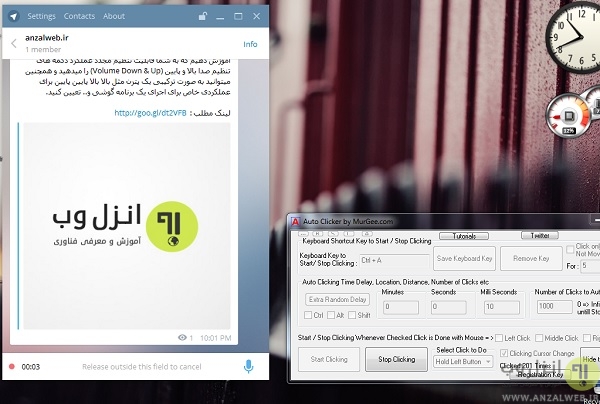
برای قطع کردن کلیک کافیست مجددا کلید ترکیبی را بزنید یا موس خود را از روی آیکن میکروفون تکان دهید.
آموزش تبدیل کانال خصوصی تلگرام به کانال عمومی و برعکس
How to Convert Telegram Private Channel to Public Channel
یکی از مطالبی که کاربران از ما در بخش آموزش ساخت کانال تلگرام انزل وب پرسیدند تبدیل کانال عمومی به خصوصی و بر عکس بود ، برای انجام اینکار باید حتما سازنده کانال باشید و سپس مسیر زیر را طی کنید
تبدیل کانال عمومی تلگرام به کانال خصوصی :
در تلگرام کامپیوتر بر روی نام کانال کلیک کنید سپس گزینه Edit بالای صفحه کلیک و گزینه Edit public link را بزنید

حالا از پنجره باز شده private channel را انتخاب کنید ،لینک خصوصی شما ایجاد میشود ، پس از ایجاد لینک بر روی دکمه Save کلیک کنید.
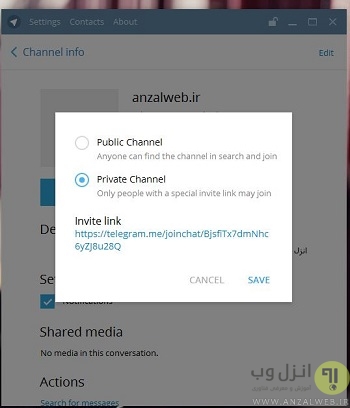
حالا کانال شما به کانال خصوصی تبدیل شده است و دارای لینک دعوت خصوصی هستید ، توجه داشته باشید شاید این روش برای کانال هایی با تعداد عضو بالا انجام پذیر نباشد.
تبدیل کانال خصوصی تلگرام به کانال عمومی :
در تلگرام کامپیوتر بر روی نام کانال کلیک کنید سپس گزینه Edit بالای صفحه کلیک و گزینه create public link را بزنید
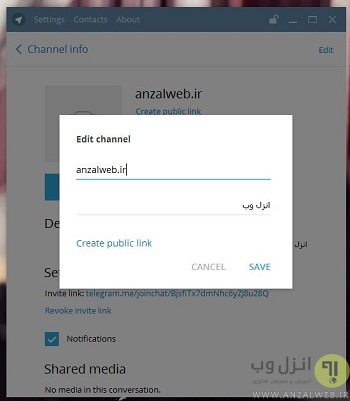
سپس در بخش پایینی صفحه شناسه دلخواه کانال که همان آدرس کانال شماست را تعیین و بر روی Save کلیک کنید.
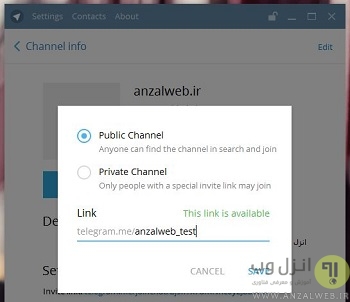
کانال خصوصی شما به کانال عمومی تبدیل میشود و میتوانید لینک کانال عمومی خود را در اختیار دیگران قرار دهید.
ترفند باز کردن قفل و پسورد تلگرام
How to Unlock Telegram Password Lock
همان طور که در بخش اول ترفندهای تلگرام انزل وب به آن اشاره کردیم تلگرام قابلیت رمز گذاشتن محلی بر روی نرم افزار را داراست ، اما خوب شاید برخی از کاربران پسورد تعیین شده را فراموش کنند و قادر به دسترسی به تلگرام خود نباشد راه حل این کار بسیار ساده است !
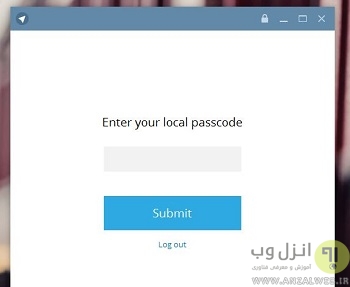
از آنجایی که این رمز در سیستم شما ذخیره میشود و به صورت محلی است و نه در سرورهای تلگرام با پاک کردن نرم افزار کامپیوتر یا اپ گوشی تلگرام و نصب مجدد آن و لاگین کردن (login) دوباره میتوانید بدون از دست داده هیچگونه داده ای رمز تلگرام خود را بردارید.
در صورتی که رمز و پترن گوشی اندرویدی یا پسورد ویندوز خود را فراموش نموده اید پیشنهاد میکنیم حتما مطالب قبلی ما در مورد پسورد ها بخوانید.
اضافه کردن دکمه به اشتراک گذاری مطلب با تلگرام به سایت و وبلاگ
Add Telegram Share Button to Your Website and Weblog
اگر وب سایت یا وبلاگ دارید و میخواهید همانند فیس بوک ،تویتر، گوگل پلاس و .. دکمه اشتراک گذاری مطلب (share) برای تلگرام ایجاد کنید تنها کافیست عکس دلخواه خود را همانند نمونه های زیر ایجاد و سپس در HTML صفحه و در تگ یکی از کدها زیر را قرار دهید:

https://telegram.me/share/url?url=
برای بوک مارک (bookmark) در مرورگر :
javascript:void(location.href=’https://telegram.me/share/url?url=’+encodeURIComponent(location.href))
به طور مثال برای به اشتراک گذاری لینک سایت www.anzalweb.ir باید کد HTML لینک شما به صورت زیر باشد
نمایش عکس بزرگ در زیر پست بدون محدودیت کارکتر در کانال ،گروه و.. تلگرام
How to Set Big Picture under Telegram Posts
ارسال پست در کانال یا چت روم های تلگرام با استفاده از عکس و خاصیت کپشن عکس (photo caption) بسیار رایج شده است اما مشکلی که خاصیت کپشن عکس تلگرام دارد محدودیت کارکتر است ، شما میتوانید با یک ترفند تلگرام عکس پست خود را در زیر محتوا و نوشته ها به صورت بزرگ نمایش دهید و بدون محدودیت کارکتر متن را به همراه لینک در آن درج کنید.
برای اینکار ابتدا به Upzone مراجعه کنید و عکس خود را در آنجا آپلود کنید، سپس لینک عکس خود در ابتدا پست قرا دهید و در زیر آن متن و مابقی لینک ها را وارد کنید (میتوانید لینک عکس را کوتاه کنید)
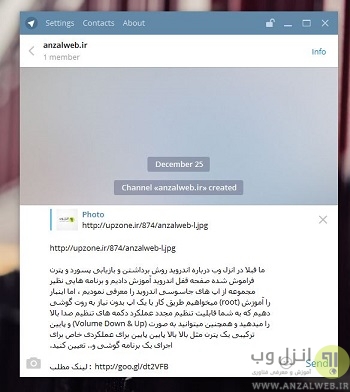
خب تمام شد حالا پست را ارسال کنید می بینید که عکس بزرگ در زیر پست و محتوا شما در بالای آن قرار گرفته است.
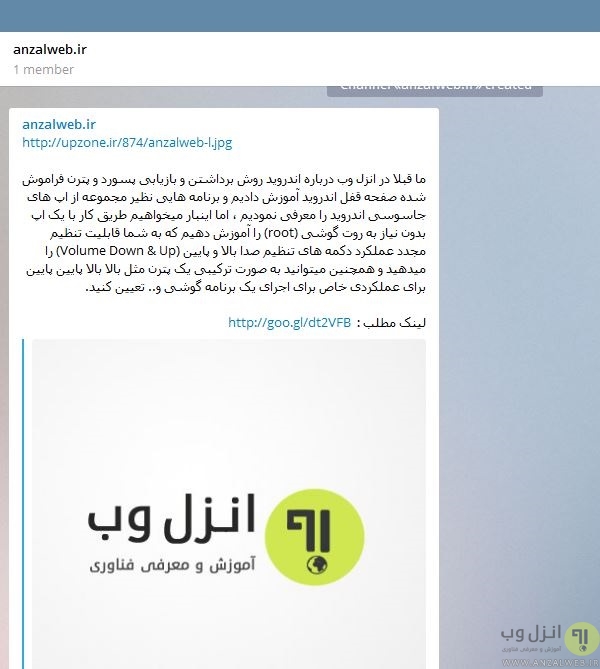
فارسی کردن زبان تلگرام گوشی
How to Add Farsi Language in Telegram
فارسی کردن منو ها و زبان اصلی نرم افزار ها فعلا برای اپ گوشی اندروید تلگرام امکان پذیر است و شما میتوانید پس از دانلود این فایل زیپ و قرار دادن فایل Telegram-Farsi.xmدر حافظه گوشی سپس به محیط چت تلگرام بروید ، بر روی آیکن گیره کلیک کنید و از منو ار سال گزینه File ررا انتخاب کنید.
سپس به مسیری که فایل Telegram-Farsi.xml در آنجا قرار دادید بروید و فایل مورد نظر را انتخاب کنید و آن را در محیط چت ارسال کنید.
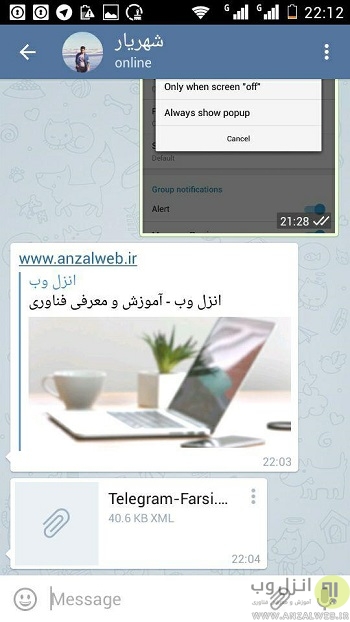
پس از ارسال فایل بر روی سه نقطه بالای آن تپ کنید و منو باز شده Apply localization file را انتخاب کنید
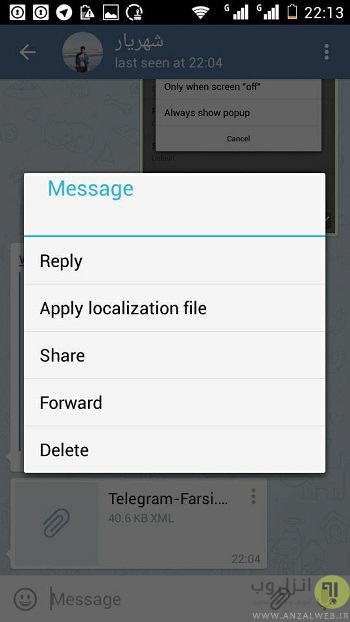
سپس در پنجره ای دیگر زبان فارسی را از لیست زبان ها انتخاب کنید.
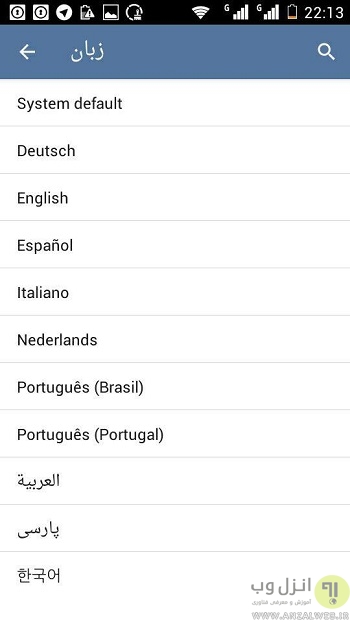
در نهایت زبان تلگرام شما فارسی خواهد شد!

ترفند غیر فعال کردن دانلود خودکار عکس ها در تلگرام کامپیوتر
How to Disable Auto Download in Telegram PC
غیر فعال کردن دانلود خودکار تصاویر، ویدیو و.. در تلگرام گوشی را قبلا در بخش اول ترفندها آموزش دادیم اما متاسفانه هنوز در نسخه کامپیوتر این امکان وجود ندارد و تصاویر پس از ورود به محیط چت به صورت خودکار دانلود میشوند که این موضوع برای اینترنت های کم سرعت و مصرف حجم شاید چندان خوشایند کاربران نباشد.
برای غیر فعال کردن دانلود خودکار مجبور به استفاده از یک نرم افزار میانی به اسم GlassWire هستیم که قبلا در انزل وب آموزش استفاده کامل آن و مدیریت حجم مصرفی داده ها را منتشر کردیم.
برای مشاهده محتوا کانال ، گروه یا چت تلگرام ابتدا به محیط چت مراجعه کنید و زمانی که عکس ها در حال دانلود شدن هستند به تب Firewall نرم افزار رفته و بر روی آیکن آتش تلگرام کلیک کنید.
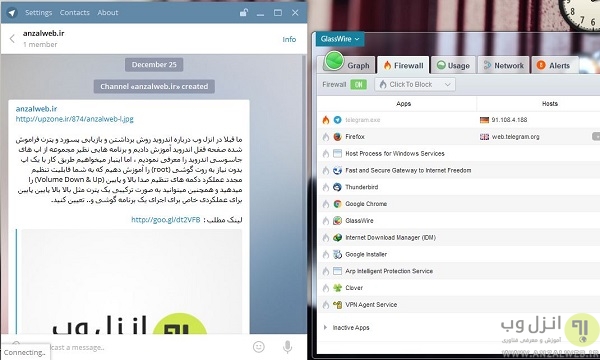
خب حالا ارتباط تلگرام با اینترنت شما قطع شده است و میتوانید با خیال راحت محتوا را مشاهده و پس از مشاهده از پنجره چت بیرون بیایید و با کلیک مجدد بر روی آیکن آتش نرم افزار دسترسی تلگرام به اینترنت را فعال کنید! توجه کنید برای درست عمل کردن نرم افزار حتما باید آن را رجیستر یا کرک کنید.
طریقه ساخت سوپر گروه در تلگرام و بلاک کردن افراد در گروه
How to Create or Upgrade Telegram Supergroup
در حالت عادی گروه های تلگرام (Telegram Groups) تا ۲۰۰ عضو میتوانند داشته باشند و تنها یک مدیر دارند اما در آپدیت جدید تلگرام گروه ها میتوانند تا ۱۰۰۰ عضو ،چند مدیر و قابلیت بلاک افراد در گروه داشته باشند، برای تبدیل گروه معمولی تلگرام به سوپر گروه کافیست گروه شما تا ۲۰۰ عضو داشته باشد سپس ادمین اصلی باید به بخش تنظیمات گروه مراجعه و بر روی Upgrade to Supergroup انتخاب نماید و پنجره باز شده را OK کند.
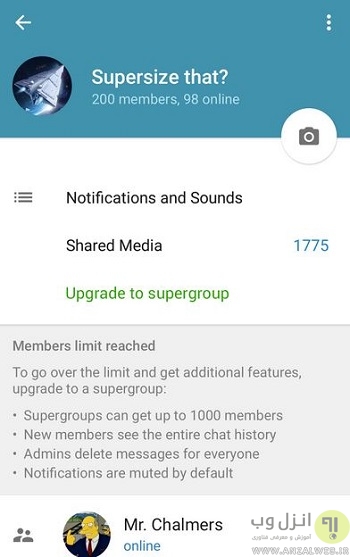
بعد از انجام اینکار دو بخش Administrators و Blocked User به بخش مدیریتی تلگرام اضافه خواهد که از بخش اول میتواید مدیرهای جدید برای گروه تعیین و یا از بخش دوم برخی از افراد مزاحم را از گروه بلاک کنید.
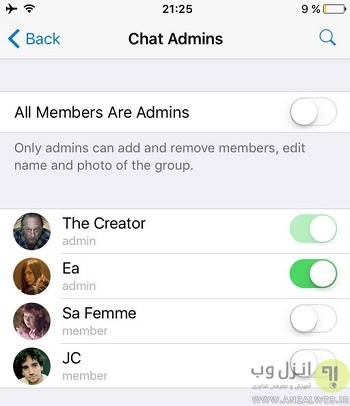
در صورتی که به صورت اشتباه در گروه یا کانال تگرام بلاک یا اسپم شدید حتما پست رفع اسپم و بلاک تلگرامکه قبلا منتشر کردیم را مشاهده کنید.
کلیدهای میانبر اموجی های تلگرام
Telegram Emoji Shortcuts
اموجی ها (emoji) این روز ها در بین کاربران بسیار طرافدار پیدا کرده اند و اگر شما از کسانی هستید که از این شکلک ها در تلگرام زیاد استفاده میکنید میتوانید از لیست کلید های میانبر کیبورد برای تایپ و نمایش سریعتر اموجی در محیط چت تلگرام استفاده کنید.

برای نمایش این لیست کافیست در تلگرام کامپیوتر بر روی منو Setting کلیک کنید و از بخش Chat Options بر روی View List کلیک کنید تا لیست اموجی ها به همراه شورت کات کیبورد آنها نمایش داده شود.
انتقال کامل اکانت تلگرام بدون از دست رفتن داده ها به شماره جدید و تغییر شماره اکانت فعلی
How to change Main Phone Number of Telegram Account without Losing Data
اگر میخواهید شماره ای که اکنون بر روی اکانت تلگرام خود دارید را تغییر دهید و شماره جدیدی را جایگزین شماره فعلی کنید،در تلگرام گوشی به بخش تنظیمات (Setting) بروید و از بخش Info بر روی شماره تلفن خود کلیک کنید
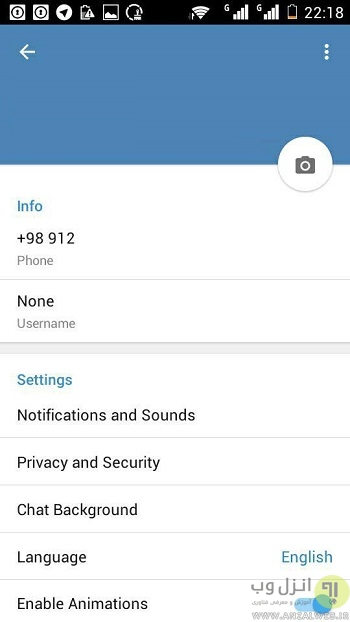
در صفحه بعد گزینه Change My Phone Number انتخاب نمایید
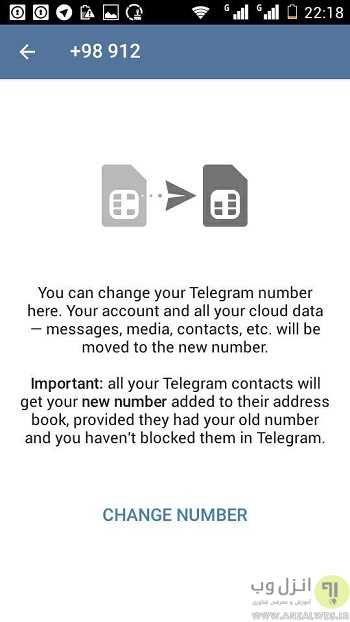
پیغام نمایش داده شده را OK کنید.
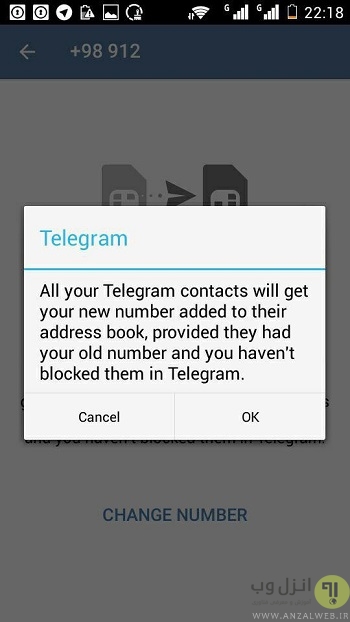
در بخش بعد شماره تلفن جدید خود را وارد نمایید و سپس بر روی تیک بالای صفحه تپ کنید.
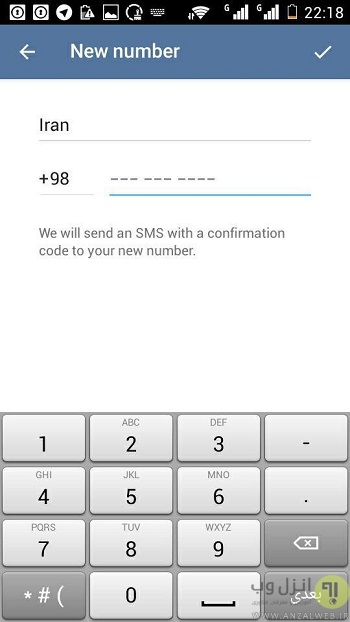
در نهایت کد امنیتی برای خط جدید شما ارسال خواهد شد که در صفحه بعد باید کد را وارد کنید تا شماره تایید و تمامی اطلاعات به اکانت جدید منتقل شود.توجه داشته باشید که لیست دوستان شما به همان صورت قبلی باقی خواهد ماند و دوستان شما قادر به دیدن شماره جدید شما هستند.
پاک کردن استیکر تلگرام
How to Delete Telegram Stickers
ما قبلا در انزل وب به صورت کامل طریقه ساخت استکیر شخصی تلگرام را آموزش دادیم اما اگر لیست استیکرهای شما بسیار زیاد شده است و میخواهید برخی از آنها را حذف کنید تنها کافیست در تلگرام کامپیوتر یا گوشی به بخش تنظیمات تلگرام رفته و از Chat options بر روی Manage and order Sticker pack را انتخاب کنید.
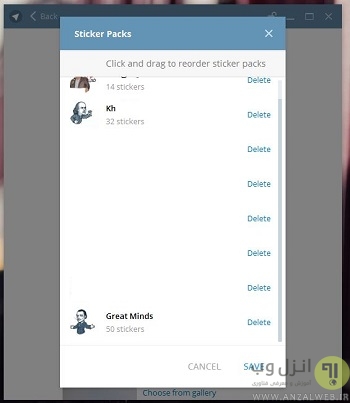
سپس لیست استیکر های اضافه شده به اکانت شما نمایش داده میشود که میتوانید با زدن دکمه Delete روبروی آن ، استکیر را پاک و در نهایت برای ذخیره ویرایش ها بر روی دکمه Save کلیک کنید.
نمایش بخش هشدار دریافت پیغام تلگرام کامپیوتر بدون اسم و محتوا پیغام
Show Telegram PC Message Popup without Message Sender Name and Content
در تلگرام کامپیوتر پس از دریافت پیغام متن و نام فرستنده در سمت راست پایین صفحه نمایش داده میشود ، این امر در محیط های کار و پر رفت و آمد و یا حتی در خانه برای بعضی از کاربران خوشایند نیست زیرا ممکن است که نام فرستنده و محتوا توسط شخصی که در کنار شما حضور دارد خوانده شود.
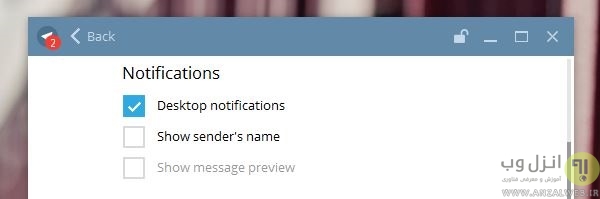
برای جلوگیری از این کار از منو Setting به بخش تنظیمات تلگرام رفته و از بخش Notification تیک گزینه های Show Sender name و Show Message Preview را بردارید.
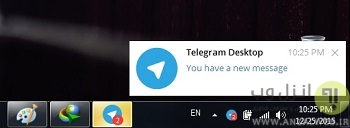
حالا پس از دریافت پیغام تنها پنجره ای با عنوان اینکه شما یک پیغام تلگرام دارید بدون نام و محتوا پیغام نمایش داده میشود که راه خوبی برای اطلاع بی نام و نشان از دریافت مسیج در تلگرام است.
ترفند عوض کردن رنگ و فونت ارسال متن ، غیر فعال کردن لینک در تلگرام
How to Change font , Text Color or Disable Links in Telegram Messages
رنگ های متن های ارسالی در تلگرام به صورت پیشفرض مشکی هستند اما شما میتوانید با یک ترفند ساده تلگرام رنگ متن ارسال شده را به سبز تغییر دهید ، برای اینکار کافیست متن خود را در بین عبارت `قرار دهید به طور مثال : ` www.anzalweb.ir`
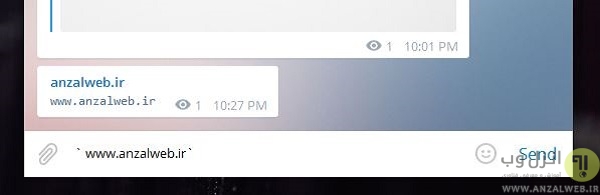
با استفاده از این ترفند رنگ متن شما سبز ، فونت آن به حالت کد تغییر و اگر لینکی در بین ` باشد غیر فعال خواهد شد.
این روش در اصلی برای ارسال کدهای برنامه نویسی و.. (Code Snippets) در تلگرام استفاده میشود.
خیلی سریع حالت آنلاین خود را پس از خرورج از تلگرام به آفلاین تغییر دهید
How to Change Immediately Telegram Online Status to Offline
تلگرا به صورت پیشفرض ۵ دقیقه بعد از خروج شما از نرم افزار وضعیت شما را آنلاین نمایش میدهد اگر شما بلافاصله از تلگرام خارج شوید و حالت آنلاین نیز نمایش داده نشود ابتدا توسط دکمه home گوشی به صفحه اصلی بروید و سپس نرم افزار را از لیست برنامه های در حال اجرا خارج کنید.
ترفند های URL و URI برای به اشتراک گذاری پروفایل، کانال و .. در تلگرام
Telegram URL and URI Tips and Tricks
اگر میخواهید لینکی ایجاد کنید که با کلیک بر روی آن کاربر به نرم افزار تلگرام خود منتقل شود و پروفایل یا کانال شما در برنامه تلگرام نشان داده شود تنها کافیست محتوا خود را به صورت زیر لینک بدهید :
بطور مثال برای ارسال پیغام “anzalweb” به شماره “۴۲۳۳۳” لینک خود را به این صورت باید تنظیم کنید:
tg://msg?text=anzalweb&to=+42333
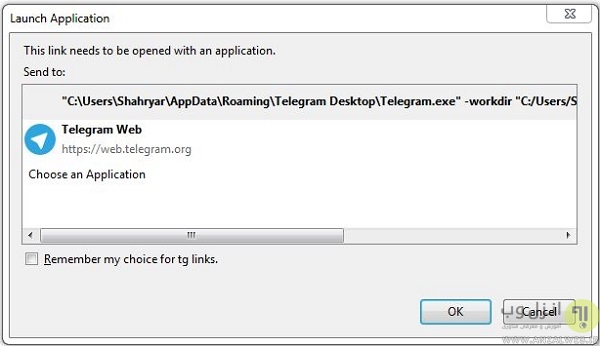
برای انتقال به پنجره چت یک یوزنیم (Username) ، گروه (Group) یا کانال تلگرام (Channel) به طور مثال anzalweb باید لینک خود را به صورت زیر تنظیم کنید :
tg://resolve?domain=anzalweb
برای اضافه کردن پک استیکر (به طور مثال anzalweb) نیز میتوانید به صورت زیر عمل کنید:
tg://addstickers?set=anzalweb
همچنین اگر میخواهید در بخش Link Preview تلگرام، اطلاعات خود صفحه را شخصی سازی و مناسب نرم افزار تلگرام کنید تنها کافیست کد های متا زیر را به صفحه HTML و.. اضافه کنید.
روش گرفتن تیک آبی پروفایل تایید شده در تلگرام
How to Add Blue Check for Verified Profiles in Telegram
تلگرام به تازگی تیک آبی پروفایل تایید هویت شده را برای شناسایی پروفایل های جعلی از پروفایل های اصلی به سرویس خود اضافه کرده است.

اگر شخص شناخته شده ای هستید برای دریافت این تیک آبی بهتر است که نام حساب کاربری شما با یکی از یوزرهایی شبکه های اجتماعی نظیر فیس بوک، ایسنتاگرام، تویتر و.. که قبلا تیک تایید هویت آن را گرفته اید یکی باشد مثل https://facebook.com/anzalweb یا https://instagram.com/anzalweb یا https://twitter.com/anzalweb و سپس با تماس بابخش پشتیبانی تلگرام و ارائه اطلاعت لازم برای تایید هویت ، مراحل دریافت تیک آبی را سریعتر طی کنید.
نمایش شماره تلفن شخص در تلگرام
Show Account Phone Number in Telegram
در آخرین قسمت بخش دوم ترفند های تلگرام انزل وب را تصمیم داریم به پاسخ یکی از رایج ترین سوالی که در مورد تلگرام از ما پرسیده شده است اختصاص دهیم، بسیاری از دوستان در مورد نمایش شماره تلفن خود به کاربران دیگر تلگرام در ابهام هستند ، نمایش شماره تلفن تلگرام در زمان نوشتن این پست به اینگونه است :
۱- اگر شما شخصی را توسط شماره تلفن او به لیست دوستان (Contacts List)خود اضافه و سپس به او پیغام بدهید شخص مورد نظر شماره تماس شما را خواهد دید
۲- اگر شما از طریق آیدی با کاربر دیگری ارتباط برقرار کردید و پیغام شما به گروه ، اشخاص و کانال های تلگرام ارسال یا فوروارد شده باشد ،شماره تماس شما نمایش داده نمیشود و به صورت unknown یا ناشناس خواهید بود.
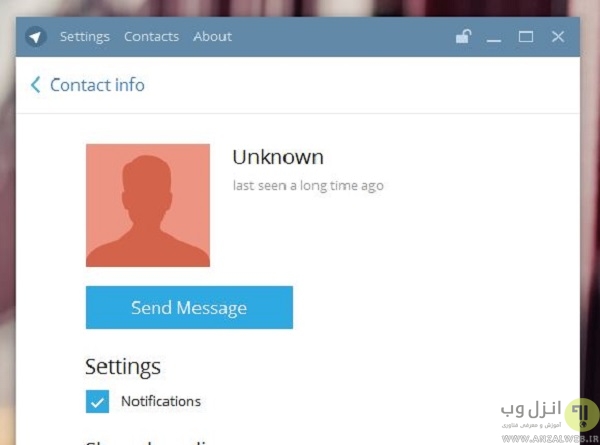
۳- زمانی که شماره ای در تلگرام بین دو کاربر به اشتراک گذاشته شد و هر دو قادر به دیدن شماره یکدیگر بودند ، همیشه شماره ها (Phone Numbers) نمایش داده میشوند حتی در زمانی که یکی از کاربران پروفایل خود را ببندید یا شما شماره وی را از لیست دوستان خود پاک کنید.
منبع: انزل وب
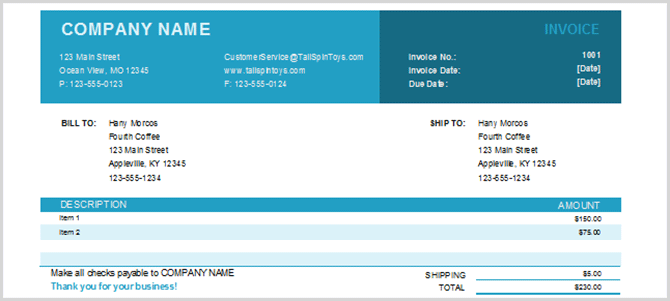
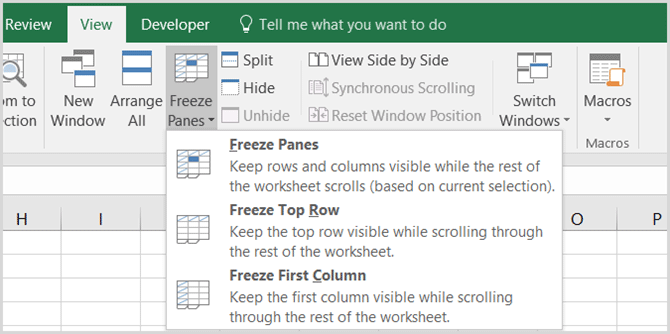
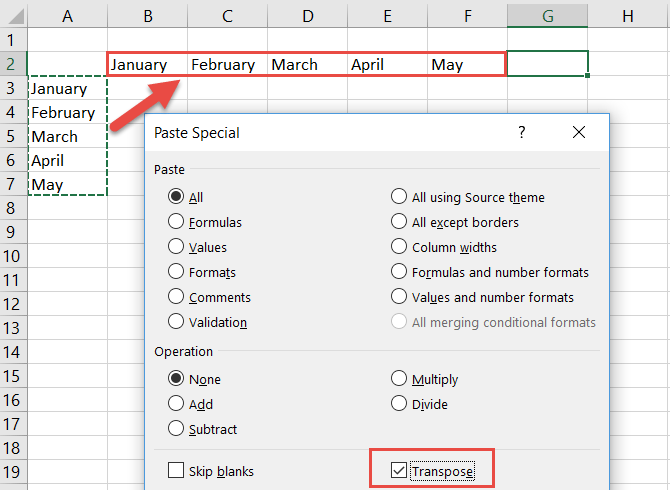
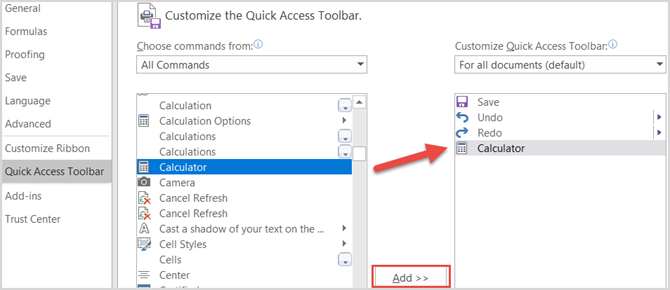
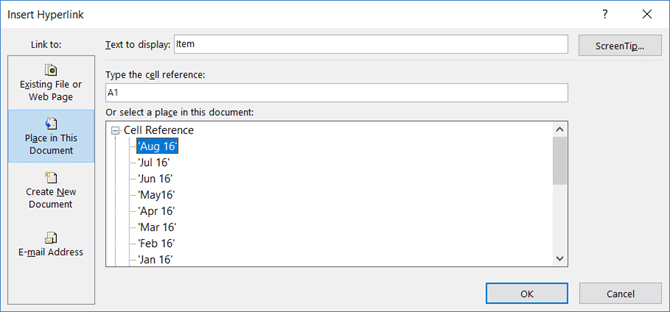

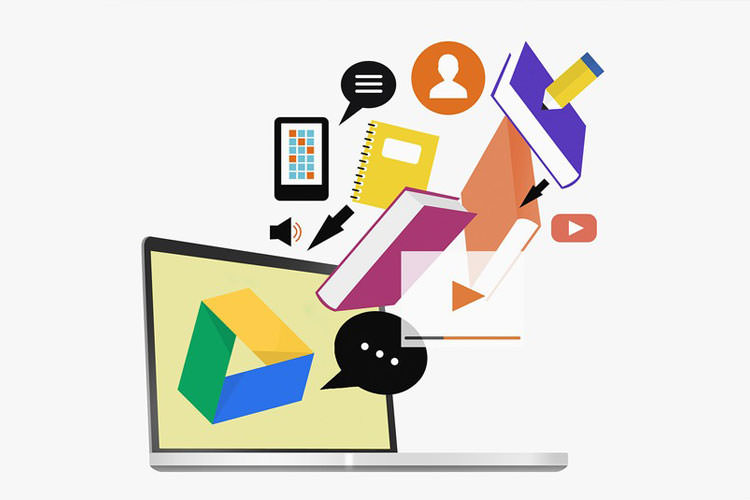
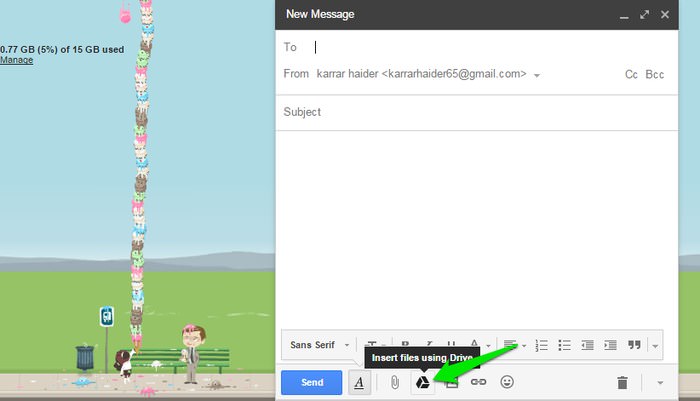
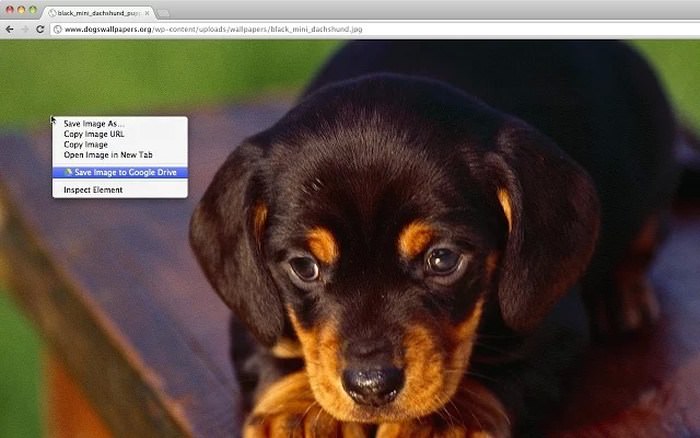
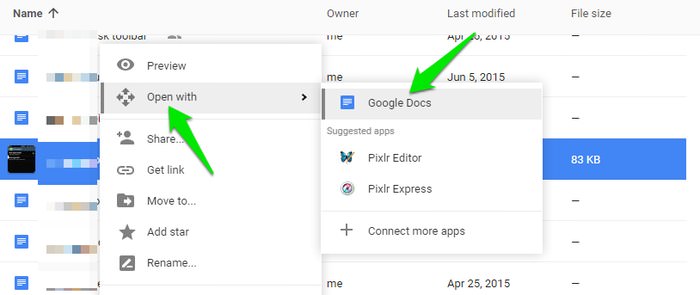
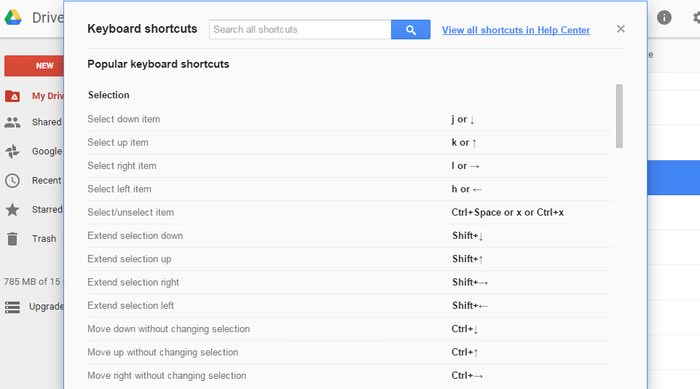
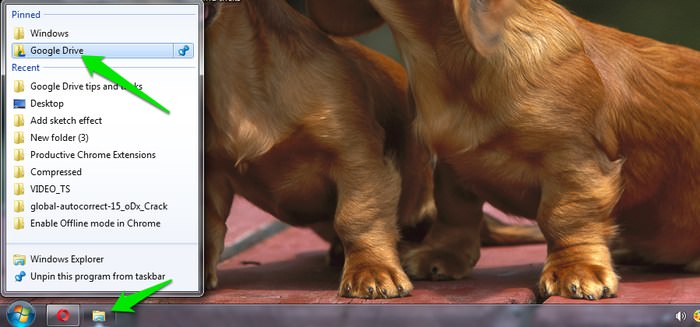

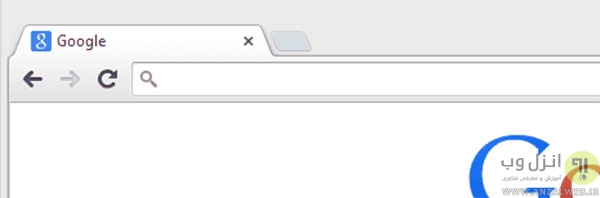

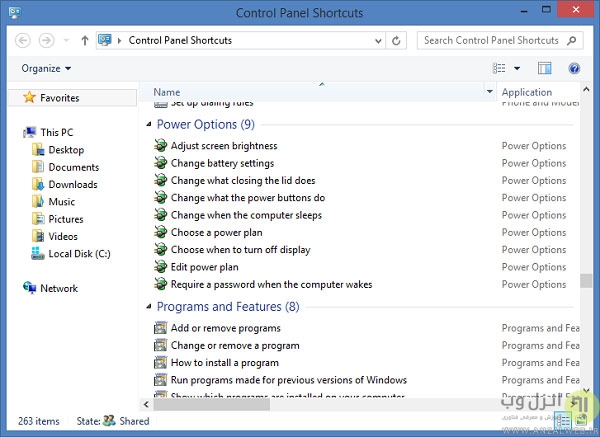
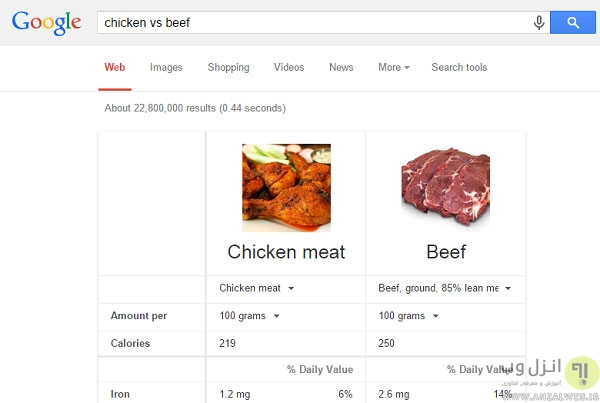
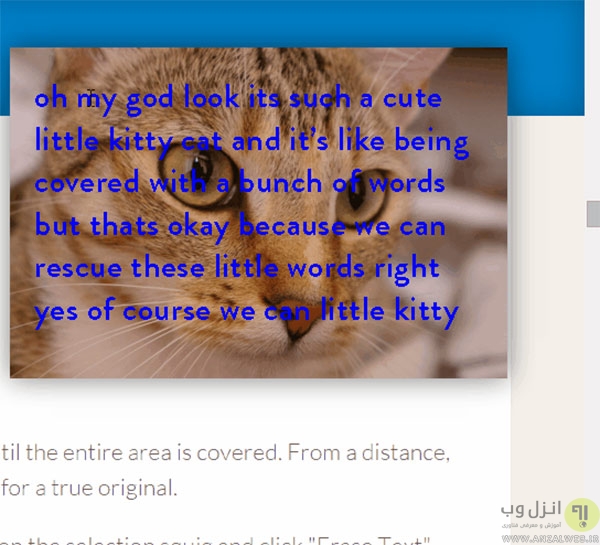
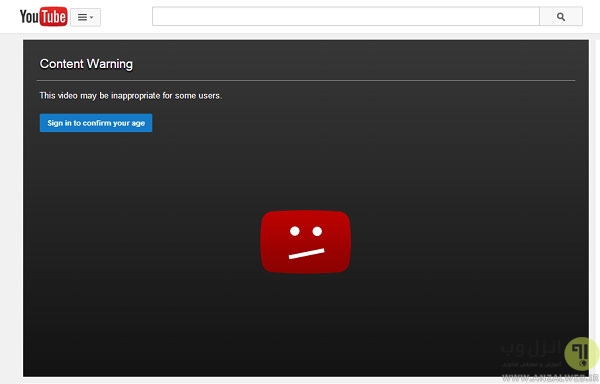



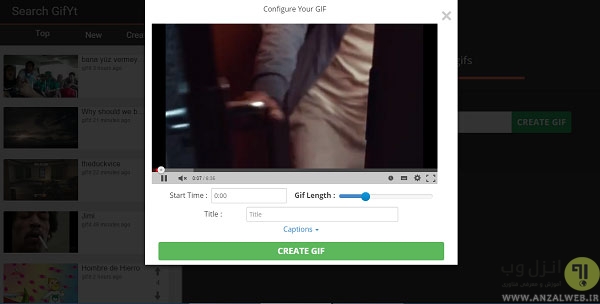




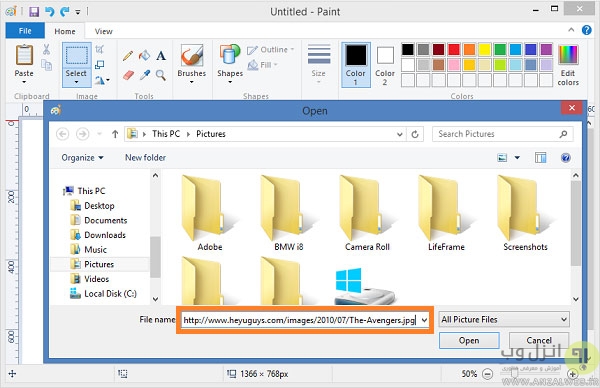
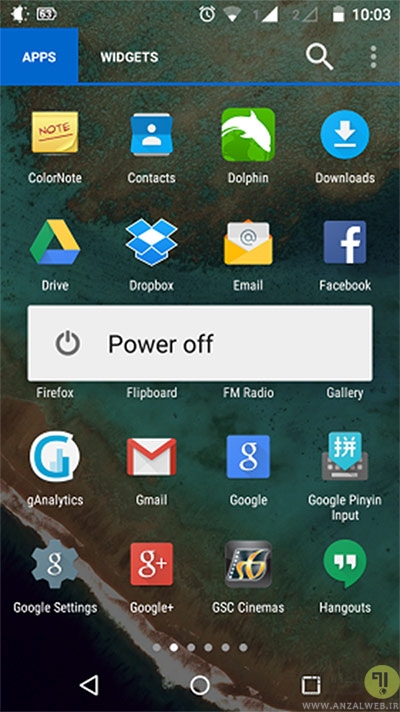
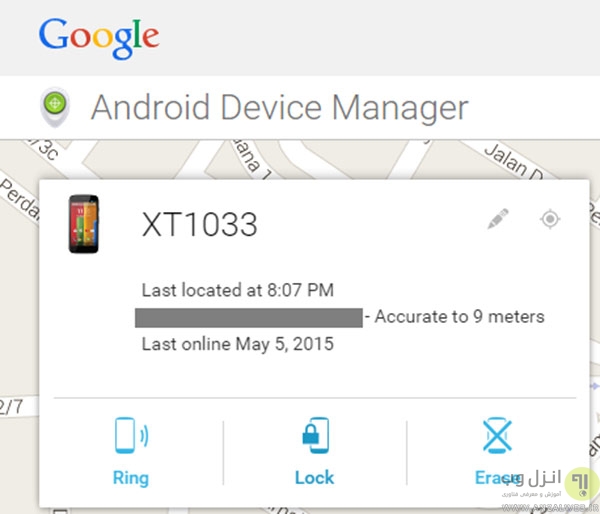
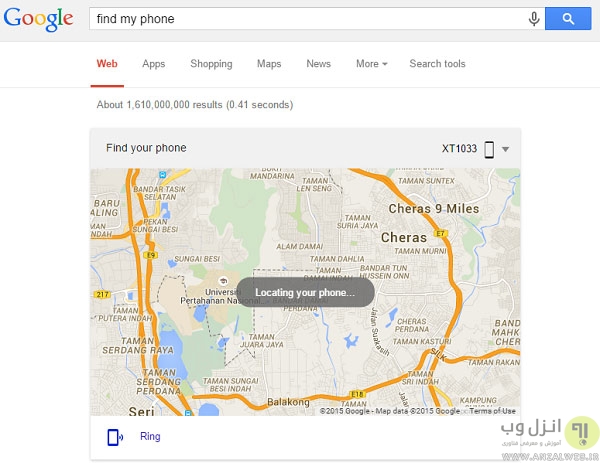
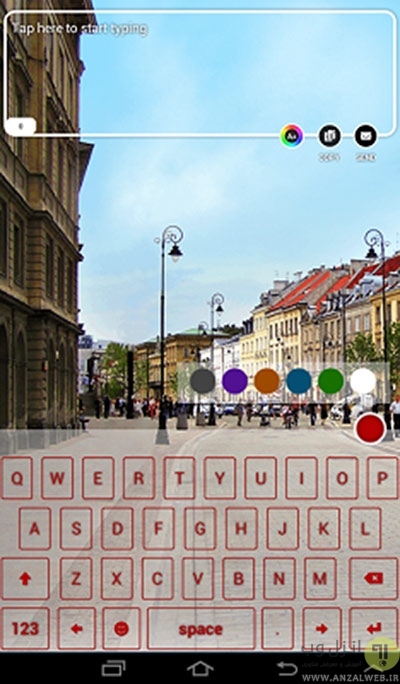









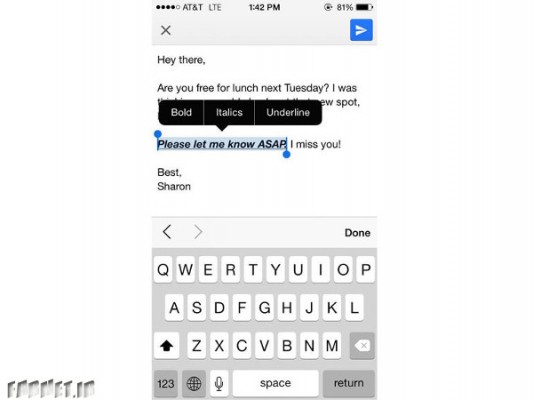
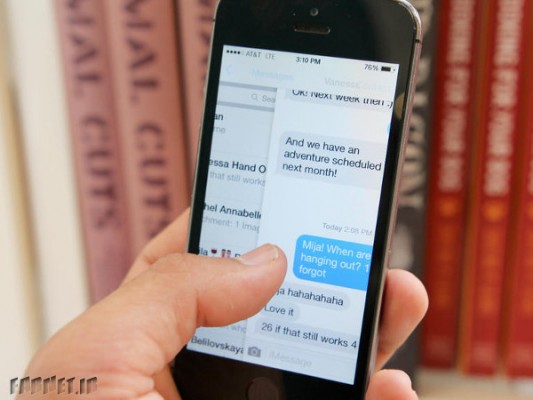

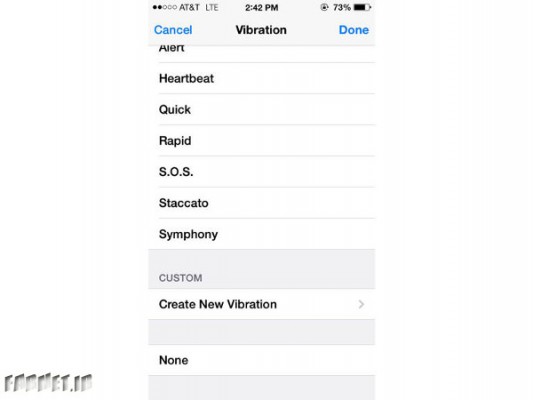
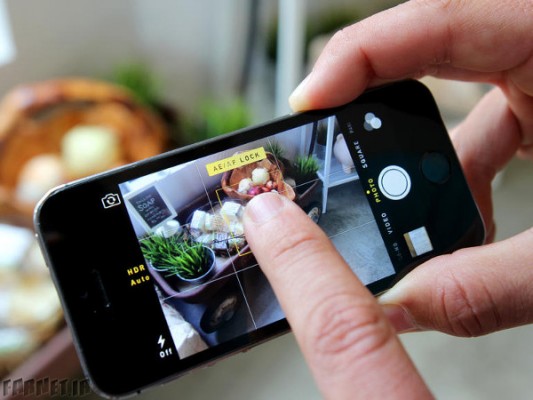
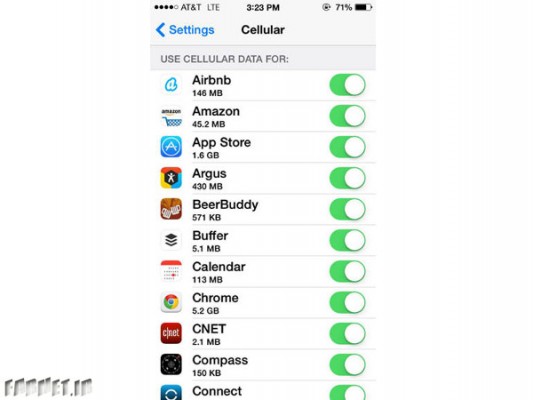

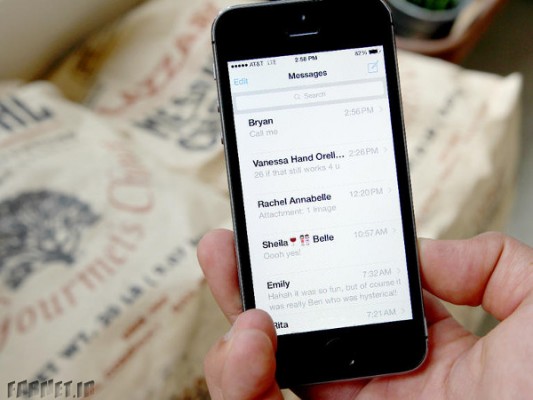
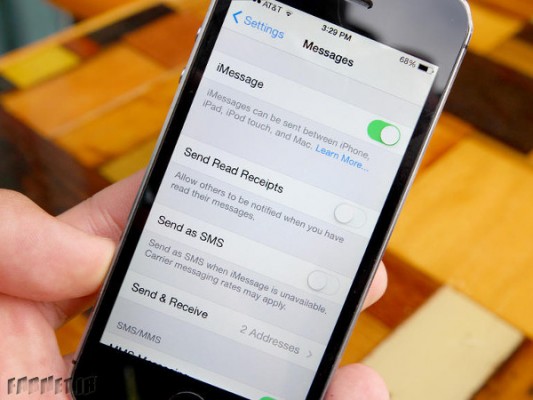
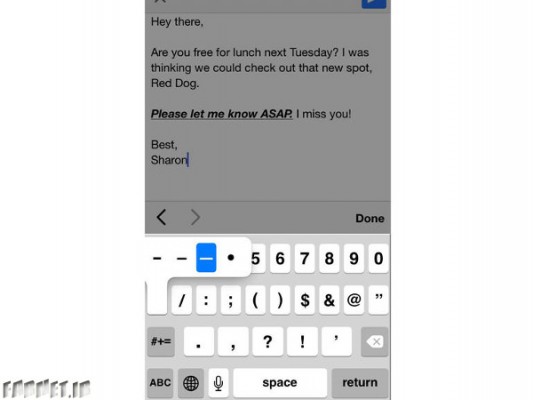
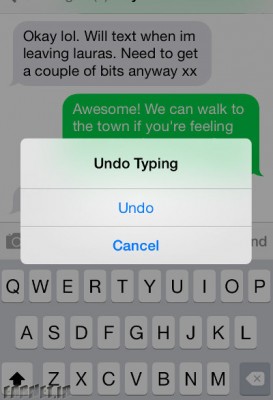
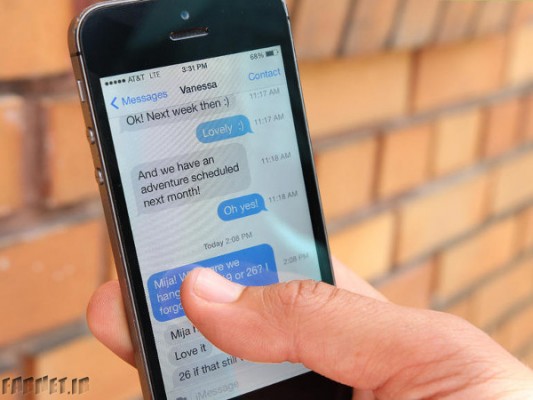
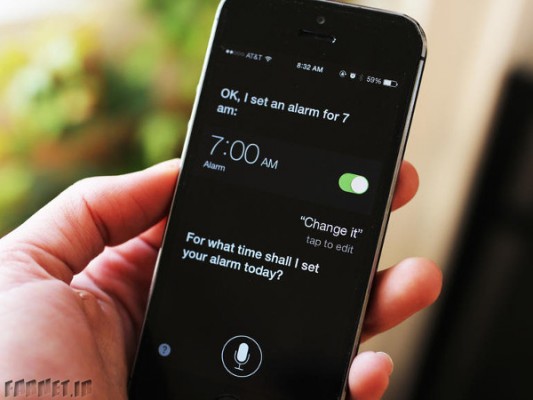


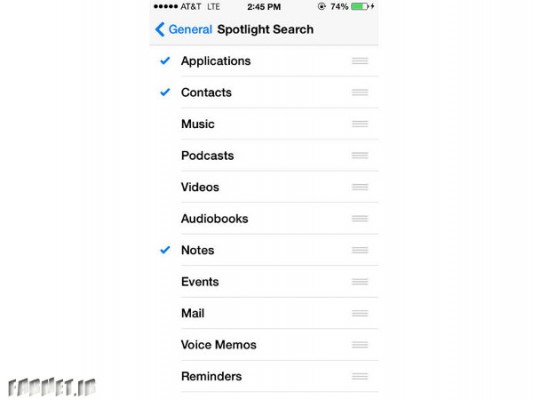
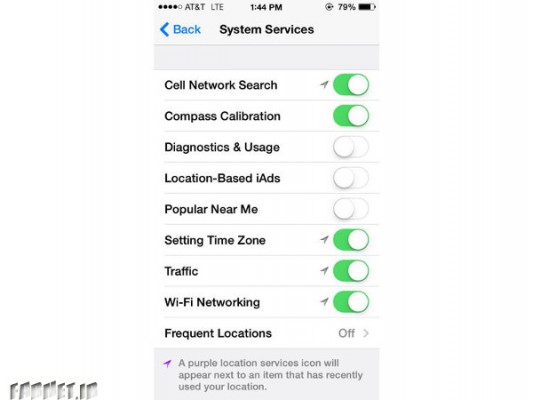

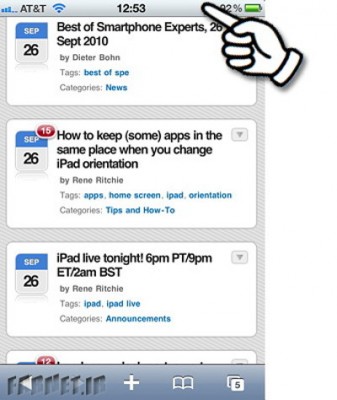
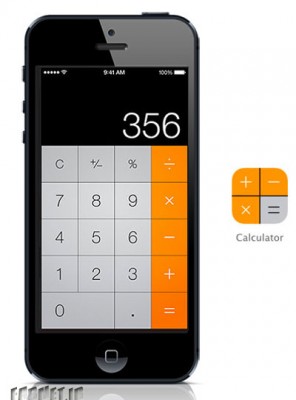
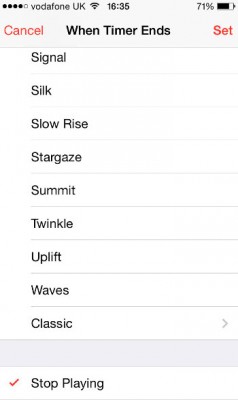
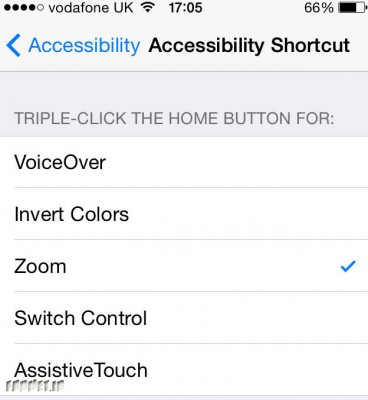
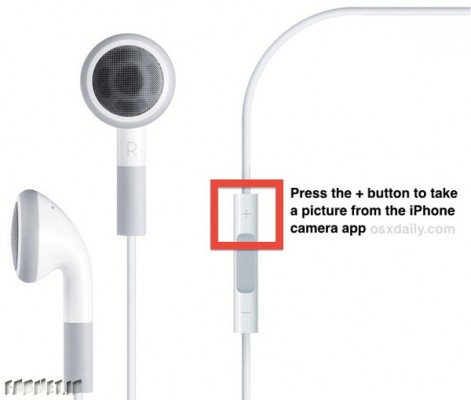
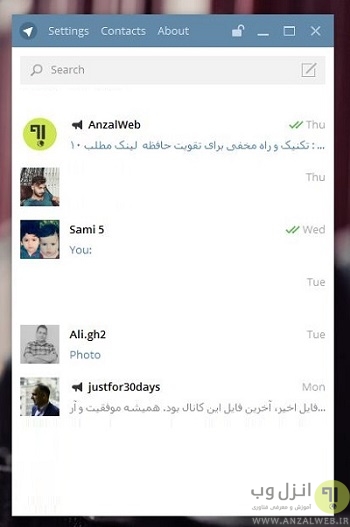
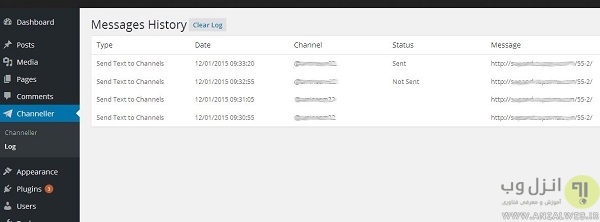
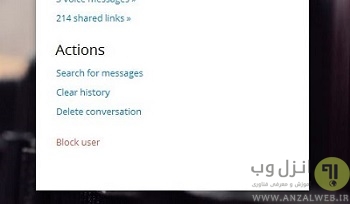
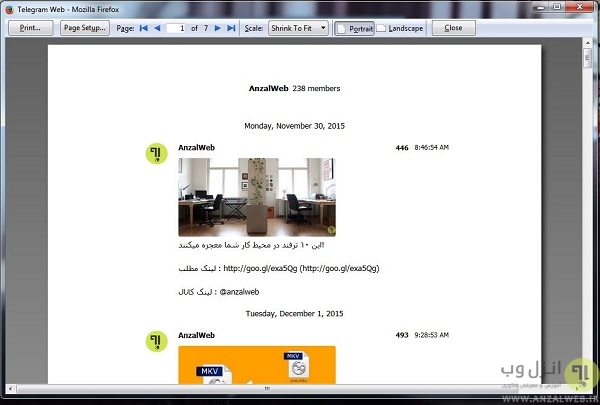
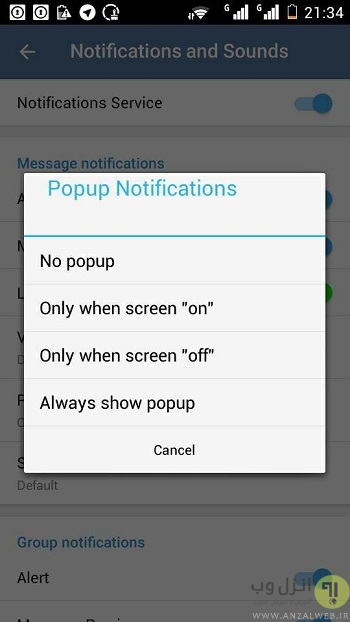
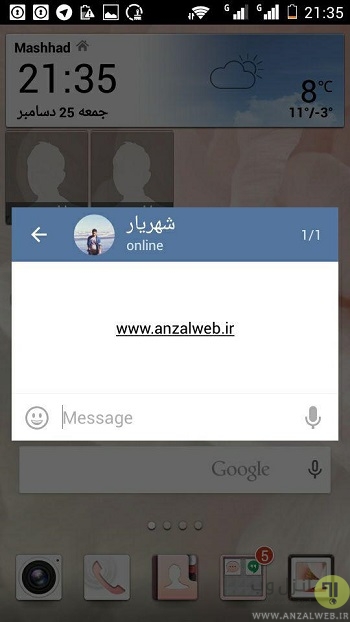
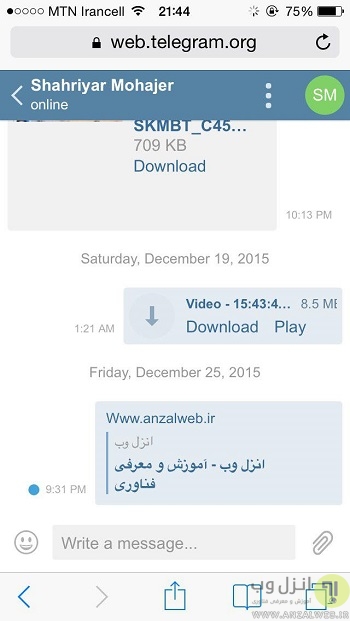
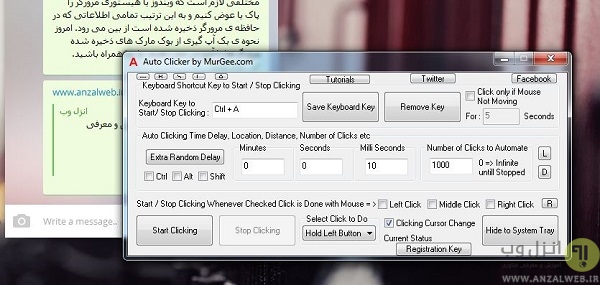
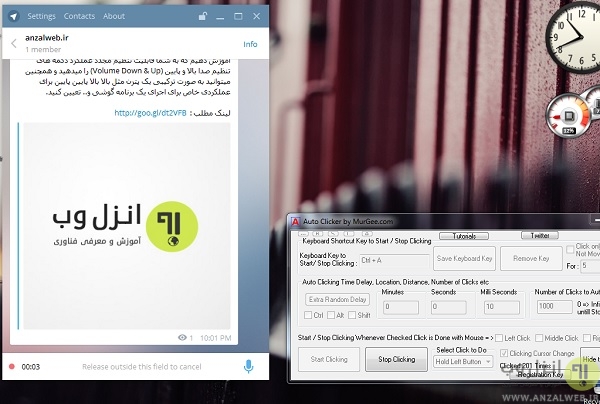

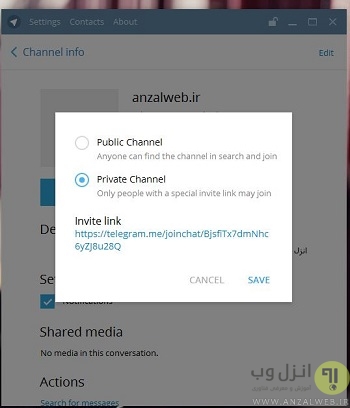
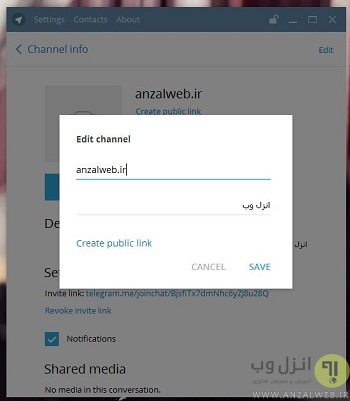
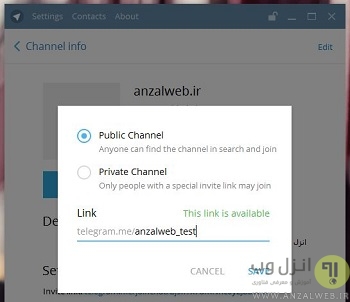
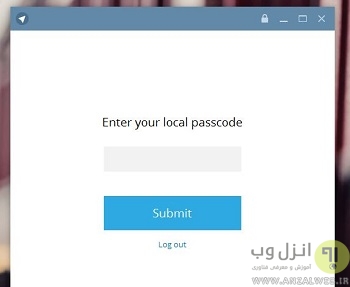

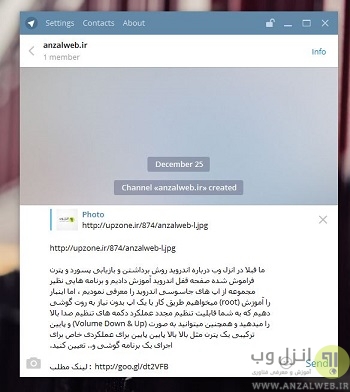
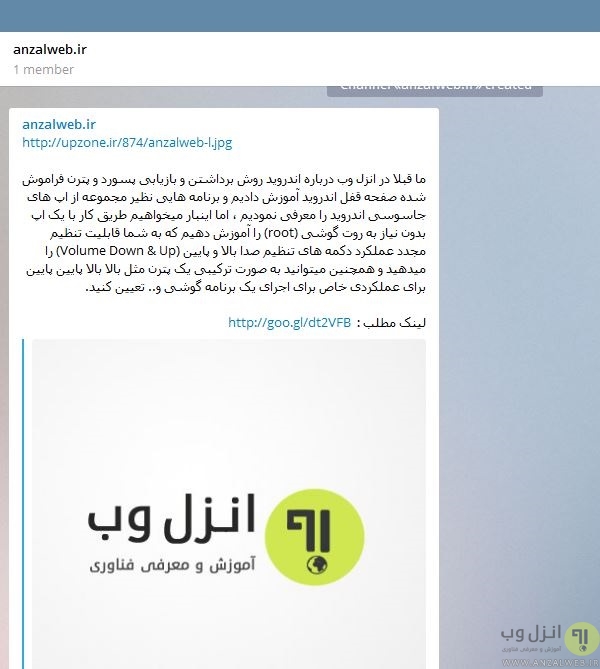
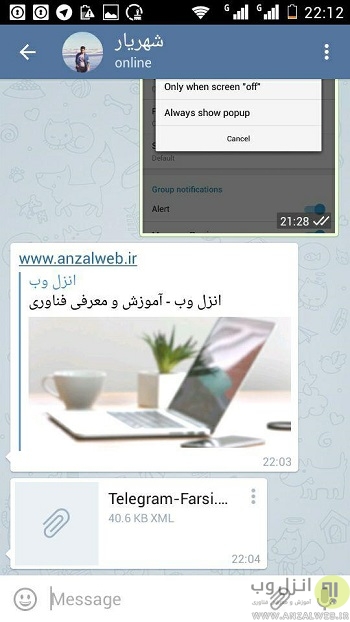
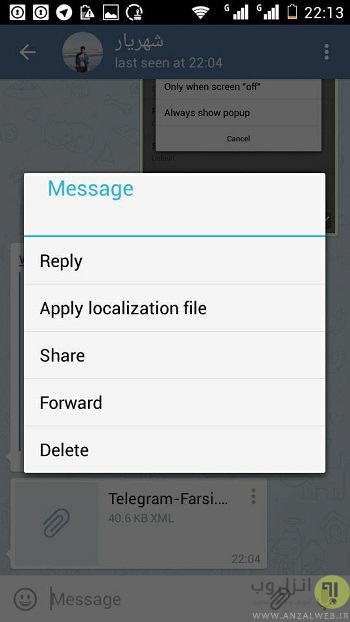
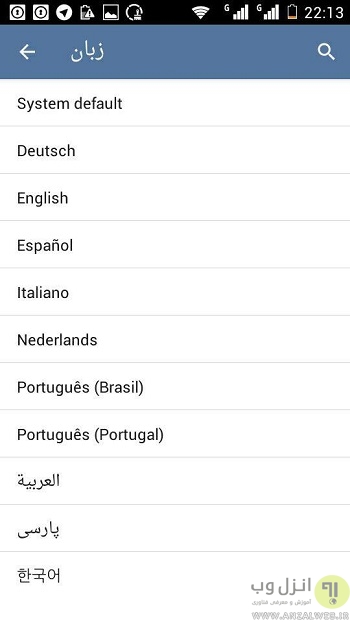

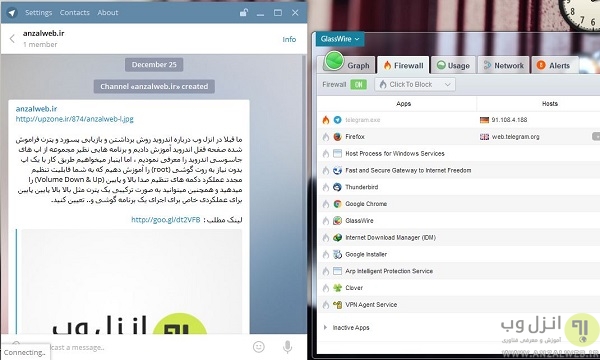
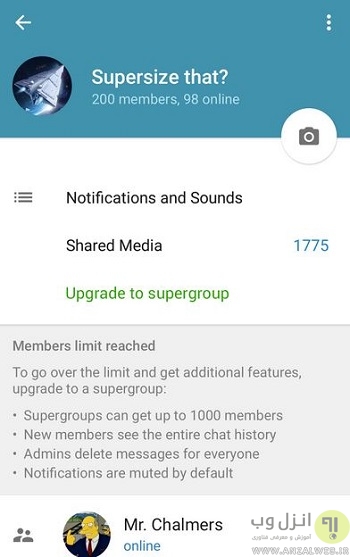
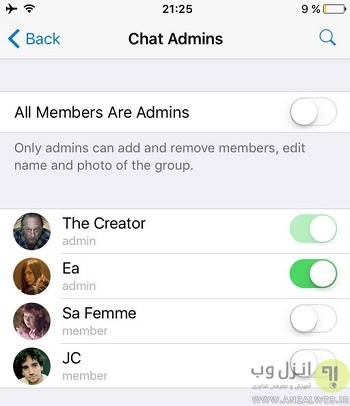

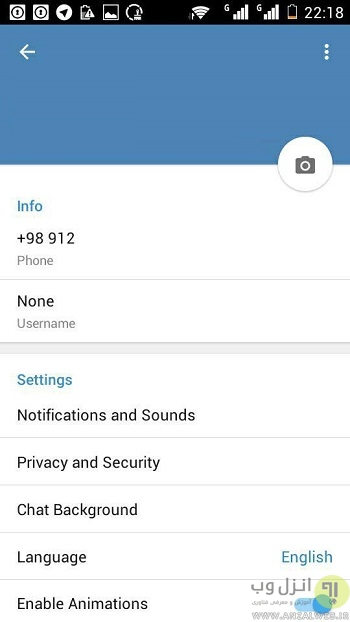
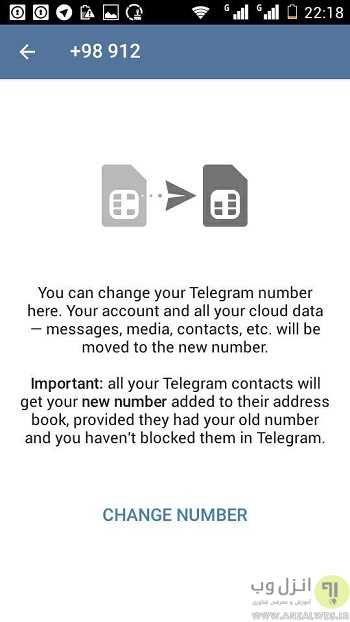
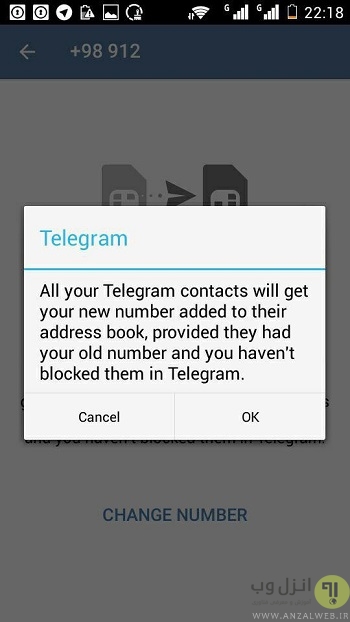
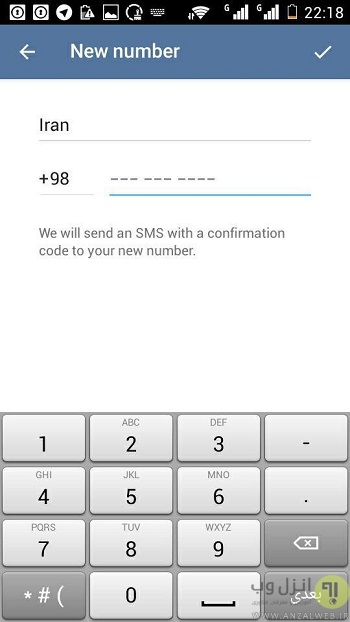
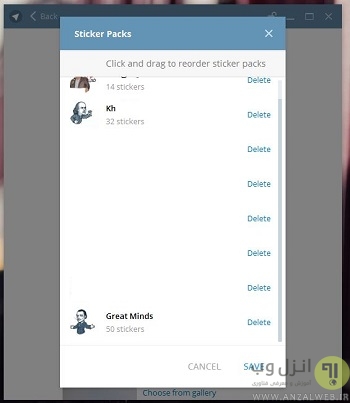
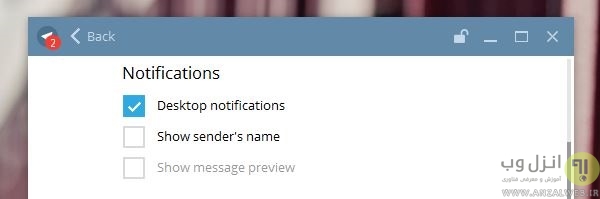
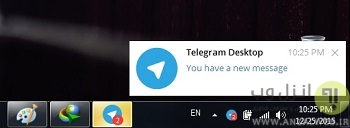
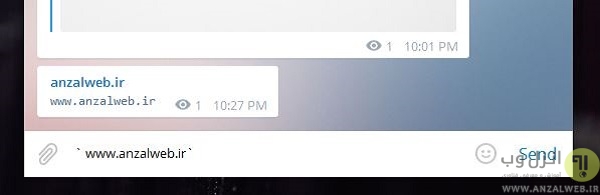
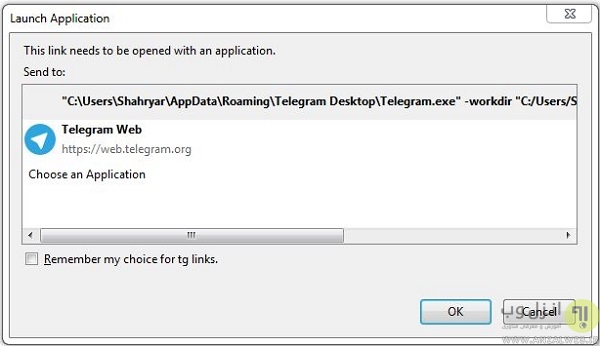

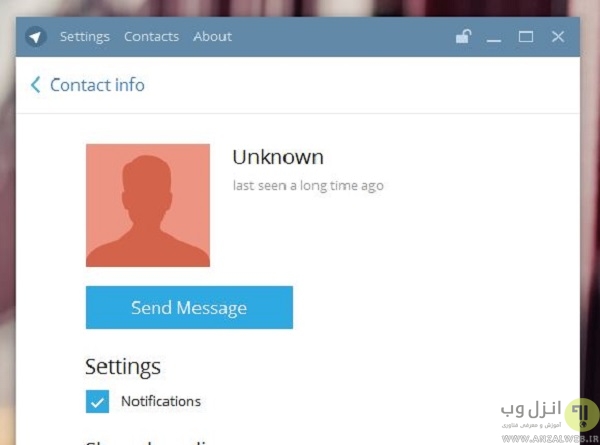

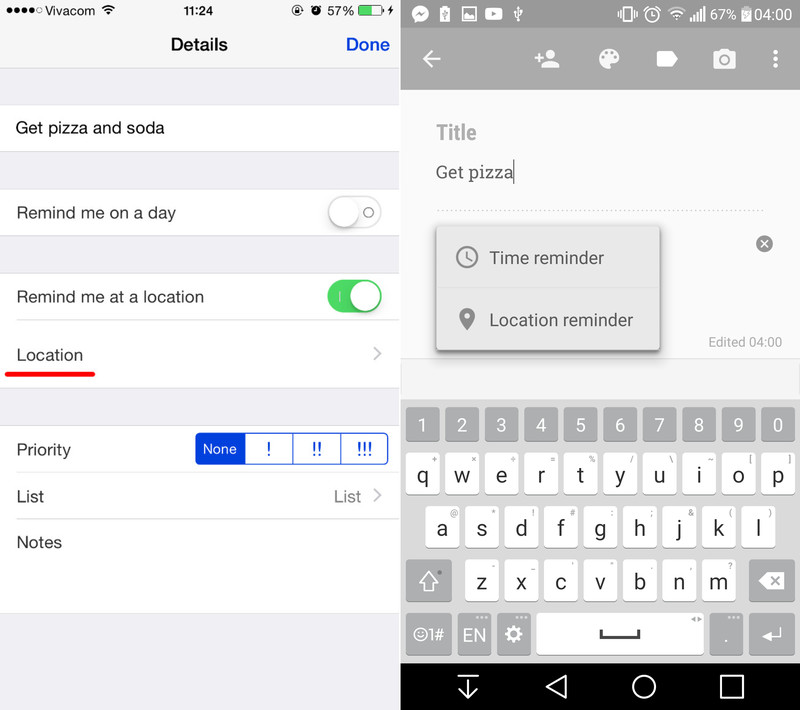





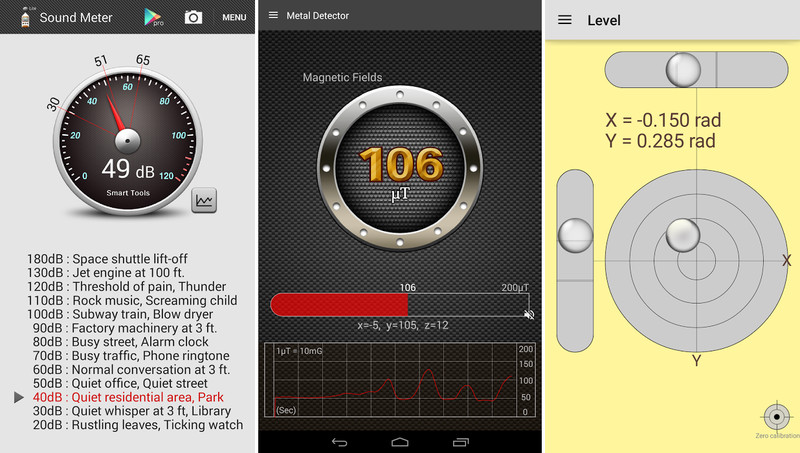







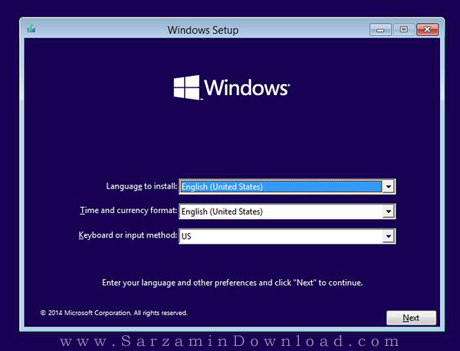

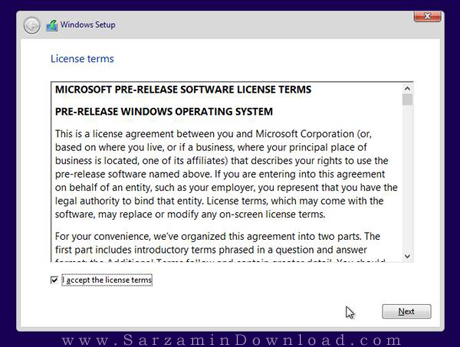
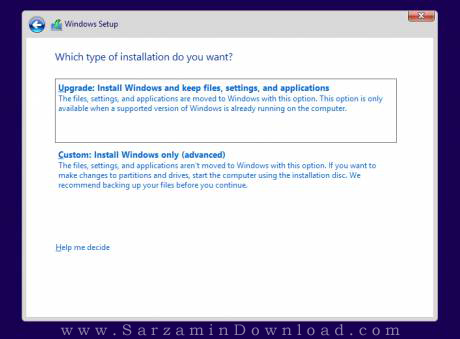
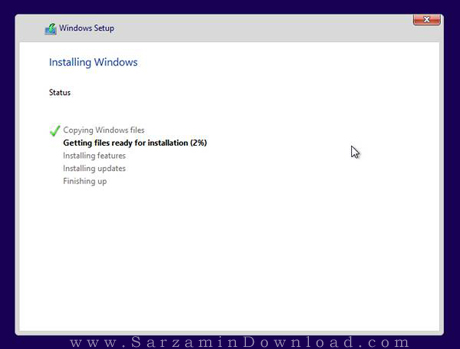
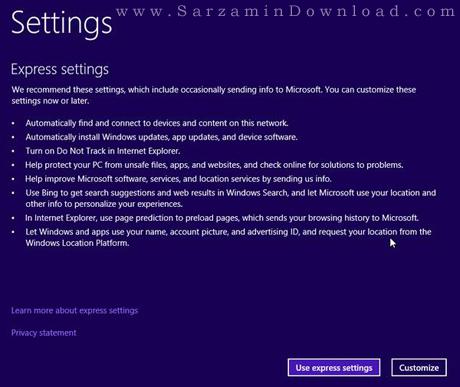

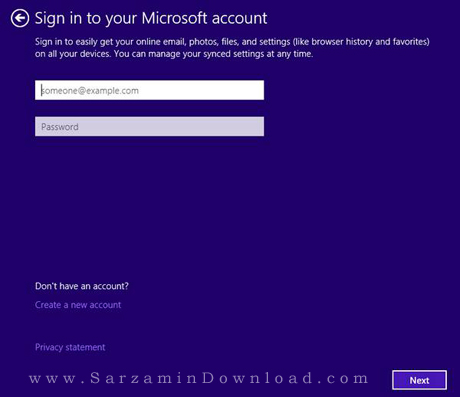

 من نمی دانم
من نمی دانم